کروم و سایر مرورگرها را در تمام صفحه (Edge، Firefox و Opera) قرار دهید
هنگام مرور اینترنت، در حالت ایده آل می خواهید فضای صفحه نمایش تا حد امکان به محتوای وب سایت اختصاص داده شود. به خصوص زمانی که مانیتور شما کوچک است، یک اینچ اضافی می تواند دنیای متفاوتی را ایجاد کند. خب خبرهای خوبی داریم می توانید فضای مورد استفاده توسط محتوای مرورگر را با رفتن به حالت تمام صفحه افزایش دهید. در این مقاله به شما نشان می دهیم که چگونه گوگل کروم(Google Chrome) ، مایکروسافت اج(Microsoft Edge) ، موزیلا فایرفاکس(Mozilla Firefox) و اپرا(Opera) را در حالت تمام صفحه اجرا کنید:
وقتی یک مرورگر وب را در حالت تمام صفحه اجرا می کنید چه اتفاقی می افتد؟
اجرای یک مرورگر وب در حالت تمام صفحه، برخلاف حالت پنجره، به این معنی است که محتوا تمام صفحه را اشغال می کند. شما هیچ بخشی از دسکتاپ خود را نمی بینید و هیچ نوار وظیفه ای نمایش داده نمی شود. رفتن تمام صفحه همچنین به این معنی است که مرورگر وب دیگر نوار عنوان، ابزارهای پیمایش و دکمههایی مانند بازگشت(Back) ، جلو(Forward,) یا صفحه اصلی(Home) خود را نشان نمیدهد . این بدان معناست که احتمالاً باید از لمس (اگر صفحه لمسی دارید)، دکمههای موجود در وبسایتهایی که بازدید میکنید، حرکات ماوس یا میانبرهای صفحه کلید برای پیمایش استفاده کنید.
برای مثال، در اینجا یک تصویر کنار هم از ظاهر وب سایت Digital Citizen در Microsoft Edge در حالت پنجره در مقابل تمام صفحه آورده شده است. قسمت هایی که با رنگ قرمز در سمت چپ مشخص شده اند، با رفتن به حالت تمام صفحه (سمت راست) ناپدید می شوند:

نمای پنجره(Window) (چپ) در مقابل نمای تمام صفحه (راست)
نحوه اجرای گوگل کروم(Google Chrome) در حالت تمام صفحه
سریع ترین راه برای اجرای Google Chrome در حالت تمام صفحه، فشار دادن کلید F11 روی صفحه کلید است. اگر از لپتاپ یا دستگاه قابل تبدیل با کلید Fn روی صفحهکلید استفاده میکنید، ممکن است مجبور شوید به جای F11 ، Fn + F11 را فشار دهید .
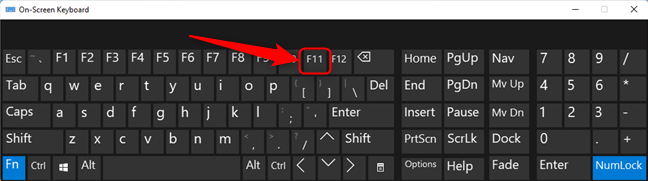
قرار دادن دکمه F11 روی صفحه کلید
یک راه جایگزین برای ورود به حالت تمام صفحه در Google Chrome ، باز کردن منوی آن از سمت راست بالای پنجره است. روی دکمه «سفارشی کردن و کنترل Google Chrome(“Customize and control Google Chrome) » (یکی که دارای سه نقطه است) و سپس دکمه Full screen که در زیر، در کنار گزینه Zoom برجسته شده است، کلیک کنید.

Google Chrome(Set Google Chrome) را طوری تنظیم کنید که به صورت تمام صفحه اجرا شود
صرف نظر از روشی که انتخاب می کنید، وقتی می خواهید به حالت پنجره معمولی برگردید، کلید F11 (یا Fn + F11 ) را روی صفحه کلید خود فشار دهید.
نحوه اجرای مایکروسافت اج(Microsoft Edge) در حالت تمام صفحه
در ویندوز 10(Windows 10) و ویندوز 11(Windows 11) ، ساده ترین روش برای تبدیل مایکروسافت اج(Microsoft Edge) به صورت تمام صفحه، فشار دادن کلید F11 روی صفحه کلید است. یا اگر از لپتاپ یا دستگاهی با کلید Fn روی صفحهکلید آن استفاده میکنید، از کلیدهای Fn + F11 استفاده کنید.

قرار دادن دکمه F11 روی صفحه کلید
همچنین میتوانید از ماوس یا لمس استفاده کنید: روی دکمه سه نقطه ( تنظیمات و موارد دیگر(Settings and more) ) از گوشه سمت راست بالای پنجره کلیک کنید یا ضربه بزنید و سپس روی دکمه «Enter Full Screen» در نزدیکی گزینه Zoom کلیک کنید یا ضربه بزنید .

Microsoft Edge(Set Microsoft Edge) را طوری تنظیم کنید که به صورت تمام صفحه اجرا شود
برای بازگشت به حالت نمایش پنجره استاندارد، کلید F11 (یا Fn + F11 ) را روی صفحه کلید خود فشار دهید.
نحوه اجرای موزیلا فایرفاکس(Mozilla Firefox) در حالت تمام صفحه
اگر می خواهید موزیلا فایرفاکس(Mozilla Firefox) را در حالت تمام صفحه اجرا کنید، ساده ترین راه این است که کلید F11 را روی صفحه کلید خود فشار دهید. یا اگر از لپتاپ یا دستگاهی با کلید Fn روی صفحهکلید آن استفاده میکنید، کلیدهای Fn + F11 را فشار دهید .

قرار دادن دکمه F11 روی صفحه کلید
یک روش جایگزین برای اجرای موزیلا فایرفاکس(Mozilla Firefox) در حالت تمام صفحه، استفاده از منوی آن است. ابتدا(First) روی دکمه "همبرگر" ( باز کردن منوی برنامه(Open application menu) ) از گوشه سمت راست بالای پنجره کلیک یا ضربه بزنید و سپس روی دکمه "نمایش پنجره در تمام صفحه"(“Display the window in full screen”) در نزدیکی گزینه بزرگنمایی(Zoom) کلیک کنید یا ضربه بزنید .

فایرفاکس را تنظیم کنید تا به صورت تمام صفحه اجرا شود
برای خروج از حالت تمام صفحه در موزیلا فایرفاکس(Mozilla Firefox) ، کلید F11 (یا Fn + F11 ) را روی صفحه کلید خود فشار دهید.
نحوه اجرای Opera در حالت تمام صفحه
در اپرا(Opera) ، اگر میخواهید تمام صفحه شوید، سادهترین راه فشار دادن کلید F11 روی صفحهکلید است. یا اگر یک صفحه کلید جمع و جور مانند آنهایی که معمولاً در لپ تاپ ها و لپ تاپ ها یافت می شوند دارید، کلیدهای Fn + F11 را فشار دهید .

قرار دادن دکمه F11 روی صفحه کلید
راه دیگر برای رفتن به حالت تمام صفحه استفاده از منوی اپرا(Opera) است: روی دکمه «سفارشی کردن و کنترل اپرا»(“Customize and control Opera”) واقع در گوشه سمت چپ بالای پنجره کلیک کنید یا ضربه بزنید، به صفحه(Page) بروید و سپس روی « تمام صفحه»(Full screen”) کلیک کنید یا ضربه بزنید .

Opera را به صورت تمام صفحه تنظیم کنید
برای بازگشت به حالت پنجره در Opera ، درست مانند سایر مرورگرها، دوباره کلید F11 (یا Fn + F11 ) را روی صفحه کلید خود فشار دهید.
حالت تمام صفحه را چگونه دوست دارید؟
اکنون می دانید که چگونه گوگل کروم(Google Chrome) و سایر مرورگرهای وب اصلی را به صورت تمام صفحه اجرا کنید و همچنین چگونه از حالت تمام صفحه خارج شوید. اگر قبلاً مرورگر وب مورد علاقه خود را در این حالت امتحان نکرده اید، باید. فعال کردن و غیرفعال کردن آن بسیار ساده است و ممکن است در زمان و مقداری پیمایش صرفه جویی کند. پس از آزمایش حالت تمام صفحه، در بخش نظرات در زیر به ما اطلاع دهید که کدام حالت را ترجیح می دهید و چرا.
Related posts
نحوه تنظیم یک پروکسی سرور در Chrome، Firefox، Edge و Opera
چگونه به قطع یک تب در Chrome، Firefox، Microsoft Edge و Opera
نحوه چاپ یک مقاله بدون تبلیغات در تمام مرورگرهای اصلی
چگونه به استفاده از تلفن همراه در browser emulator Chrome، Firefox، Edge و Opera
چگونه به پین یک وب سایت به نوار وظیفه یا Start Menu در Windows 10
درباره InPrivate and Incognito. مرور خصوصی چیست؟ Which browser بهترین است؟
چگونه برای تغییر default browser در Windows 11
چگونه رمزهای عبور LastPass خود را به یک فایل CSV صادر کنیم
چگونه Dark Mode را در Microsoft Edge روشن و خاموش کنید
نحوه بروز ناشناس در Chrome، Firefox، Edge، و Opera
نحوه وارد کردن رمزهای عبور به LastPass از کروم، فایرفاکس، اپرا و مایکروسافت اج
گوگل کروم 64 بیتی: آیا بهتر از نسخه 32 بیتی است؟
پخش رسانه از یک صفحه وب در Microsoft Edge به یک صفحه نمایش بی سیم با Miracast
چگونه به حذف Microsoft Edge از Windows
چگونه برای نشان دادن Favorites bar در Microsoft Edge: 4 راه
چگونه به طور پیش فرض Firefox search موتور را تغییر دهید
چگونه به تغییر محل Microsoft Edge download
چگونه به خار چیدن Adobe Flash Player در Google Chrome
چگونه به تغییر زبان در Firefox در Windows and Mac
کدام مرورگر باعث می شود باتری شما در ویندوز 10 دوام بیشتری داشته باشد؟
